Arquivar regras
Ao arquivar uma regra, você pode ocultar os dados de segurança relacionados a ela (e a todas as versões) sem excluir a regra. Muitas das funcionalidades disponíveis para regras ativas (por exemplo, ativar uma regra) não estão disponíveis para regras arquivadas.
Observe o seguinte:
- O painel de regras não mostra as regras arquivadas.
- A regra de teste pode ser usada em regras arquivadas.
Como visualizar regras
Siga estas etapas para acessar a página Ver regras:
- Na barra de navegação, clique em Detecção > Regras e detecções.
- Selecione a guia Editor de regras para acessar a página de regras.
- Clique no ícone de filtro no canto superior direito da guia de navegação à esquerda. O menu oferece as seguintes opções: Mostrar tudo, Regras ativas e Regras arquivadas.
Como ver detecções de regras
Na guia Editor de regras, selecione Ver detecções de regras na lista suspensa disponível no canto superior direito. A página Detecções de regras é exibida.
Arquivar uma regra
Para arquivar uma regra, siga estas etapas:
Selecione uma regra na navegação à esquerda e clique no ícone de opções no canto superior direito da interface do usuário do Google Security Operations. Selecione Regra de arquivamento no menu.
Observe o seguinte:
- O arquivamento é permitido mesmo que a opção de alertas esteja ATIVADA, mas ela é desativada automaticamente.
- O arquivamento NÃO é permitido, a menos que a opção "Ao vivo" esteja desativada.
- O arquivamento NÃO é permitido, a menos que NÃO haja Retrohunts em andamento.
A seguinte janela é exibida com uma mensagem de confirmação.
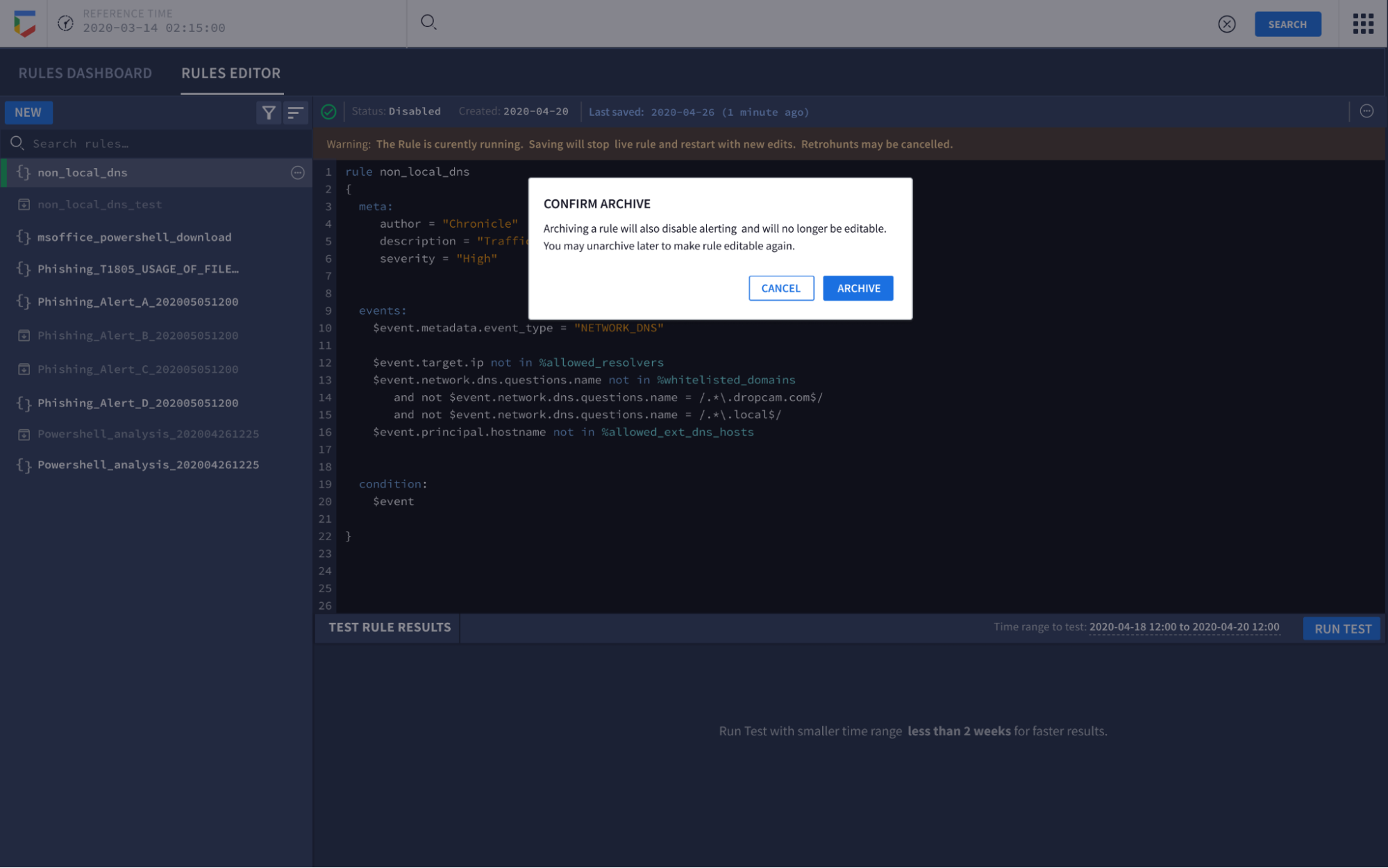 Confirmar mensagem de arquivamento
Confirmar mensagem de arquivamento Mensagem de confirmação de arquivamento (continuação)
Mensagem de confirmação de arquivamento (continuação)
Desarquivar uma regra
Para desarquivar uma regra, siga estas etapas:
Clique no ícone de opção de uma regra específica no painel de navegação à esquerda. Um menu aparece com as seguintes opções: Ver detecções, Duplicar e Desarquivar.
Selecione Desarquivar.
Selecione uma regra no painel de navegação à esquerda e clique no ícone de opção no canto superior direito da interface do usuário do Google SecOps. Um menu aparece com as seguintes opções: Ver detecções, Duplicar e Desarquivar.
Precisa de mais ajuda? Receba respostas de membros da comunidade e profissionais do Google SecOps.

